Windows 8 jest pierwszym systemem Microsoftu, który pozwala na szeroko pojętą synchronizację plików i ustawień osobistych. W obecnych czasach coraz częściej mamy do czynienia z pojęciem firmowego ekosystemu. Składają się na niego urządzenia, oprogramowanie oraz usługi stworzone przez ten sam koncern. Wszystkie wymienione elementy są ze sobą głęboko powiązane, w celu zapewnienia jak najwyższej wygody użytkowania. W takim modelu mechanizm synchronizacji jest niezwykle istotny i posiada wiele zalet, np. pozwala rozszerzyć ustawienia osobiste na inne posiadane przez nas urządzenia lub ułatwić dostęp do tych samych plików zarówno ze smartfona, jak i komputera. Jedynym warunkiem do korzystania z niego jest posiadanie konta Microsoft i logowanie się za jego pomocą na wszystkich posiadanych urządzeniach z systemem Windows 8.
Windows 8 został wyposażony w narzędzie, które pozwala w szybki sposób skonfigurować system synchronizacji. Na jego uruchomienie istnieje wiele sposobów, jednak przedstawimy tylko dwa najpopularniejsze.
Pierwszy:
- Ustawiamy kursor w prawym, górnym rogu ekranu,
- Na pasku bocznym wybieramy pozycję Ustawienia, a następnie Zmień ustawienia komputera,
- Po lewej stronie ekranu pojawią się kategorie, zatwierdzamy kolejno Skydrive oraz Ustawienia synchronizacji.
Drugi:
- Przytrzymując przycisk z logiem systemu Windows, wciskamy kolejny przycisk oznaczony literą S,
- Z prawej strony ekranu pojawi się opcja Wyszukaj,
- Wpisujemy tam fragment nazwy pożądanego narzędzia - Ustawienia synchronizacji i zatwierdzamy przyciskiem Enter.
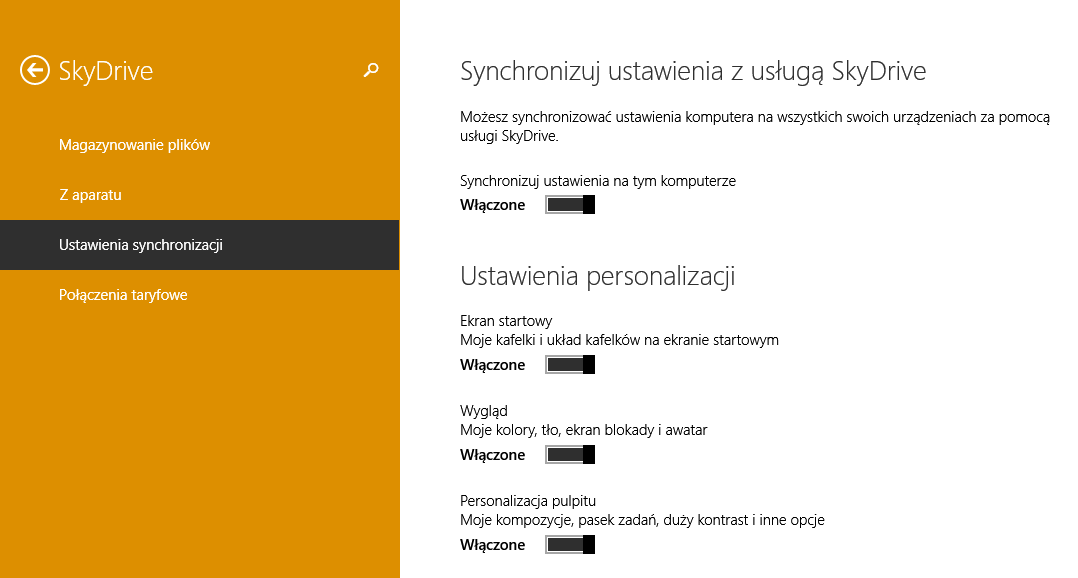
Dostaliśmy się w ten sposób do opcji konfigurowania synchronizacji. Oferują one wiele możliwości, wyznaczonych przez odrębne kategorie - ma to służyć szybszemu znalezieniu interesującej użytkownika pozycji.
- Kluczem do powodzenia dalszych operacji jest opcja Synchronizuj ustawienia na tym komputerze - od jej ustawienia zależeć będą wszystkie pozostałe pozycje, dotyczące synchronizacji ustawień osobistych. Domyślnie jest ona włączona, jeśli jednak ją wyłączymy to wszystkie opcje prócz ostatniej również zostaną wyłączone,
- Ekran startowy - odpowiada za synchronizację ułożenia obiektów zwanych kafelkami na ekranie Start,
- Wygląd - pozwala na synchronizację ustawień wyglądu interfejsu Modern UI pomiędzy urządzeniami użytkownika,
- Personalizacja pulpitu - robi dokładnie to samo, co funkcja powyżej, ale w odniesieniu do ustawień wyglądu interfejsu klasycznego,
- Aplikacje - przy logowaniu na nowym urządzeniu lub po ponownej instalacji systemu, wszystkie posiadane aplikacje ze Sklepu Windows zostaną automatycznie pobrane i zainstalowane,
- Dane aplikacji - odpowiada za synchronizację ustawień aplikacji ze Sklepu Windows pomiędzy urządzeniami,
- Przeglądarka sieci Web - umożliwia synchronizację zakładek, historii, ustawień przeglądarki, otwartych kart oraz strony głównej przeglądarki Internet Explorer,
- Hasła - opcja ta wymaga dodania urządzenia do listy urządzeń zaufanych - dopiero wówczas będzie zastosowana. Synchronizowane są informacje dotyczące logowania zarówno do systemu, jak i witryn internetowych,
- Preferencje językowe - umożliwia rozszerzenie ustawień dotyczących klawiatury, wprowadzanego tekstu, osobistego słownika oraz domyślnego języka systemu na wszystkie urządzenia,
- Ułatwienia dostępu - synchronizacja ustawień narzędzi ułatwiających użytkowanie systemu ludziom niepełnosprawnym,
- Inne ustawienia systemu Windows - są to wszystkie pozostałe ustawienia systemu, takie jak czułość myszy, wyświetlanie ukrytych elementów w Eksploratorze Windows i tym podobne,
- Kopia zapasowa - wykonuje kopie zapasową wszystkich ustawień, nawet tych niesynchronizowanych i zapisuje ją na dysku Skydrive. Pozwala to na ich późniejsze przywrócenie po ponownej instalacji systemu.
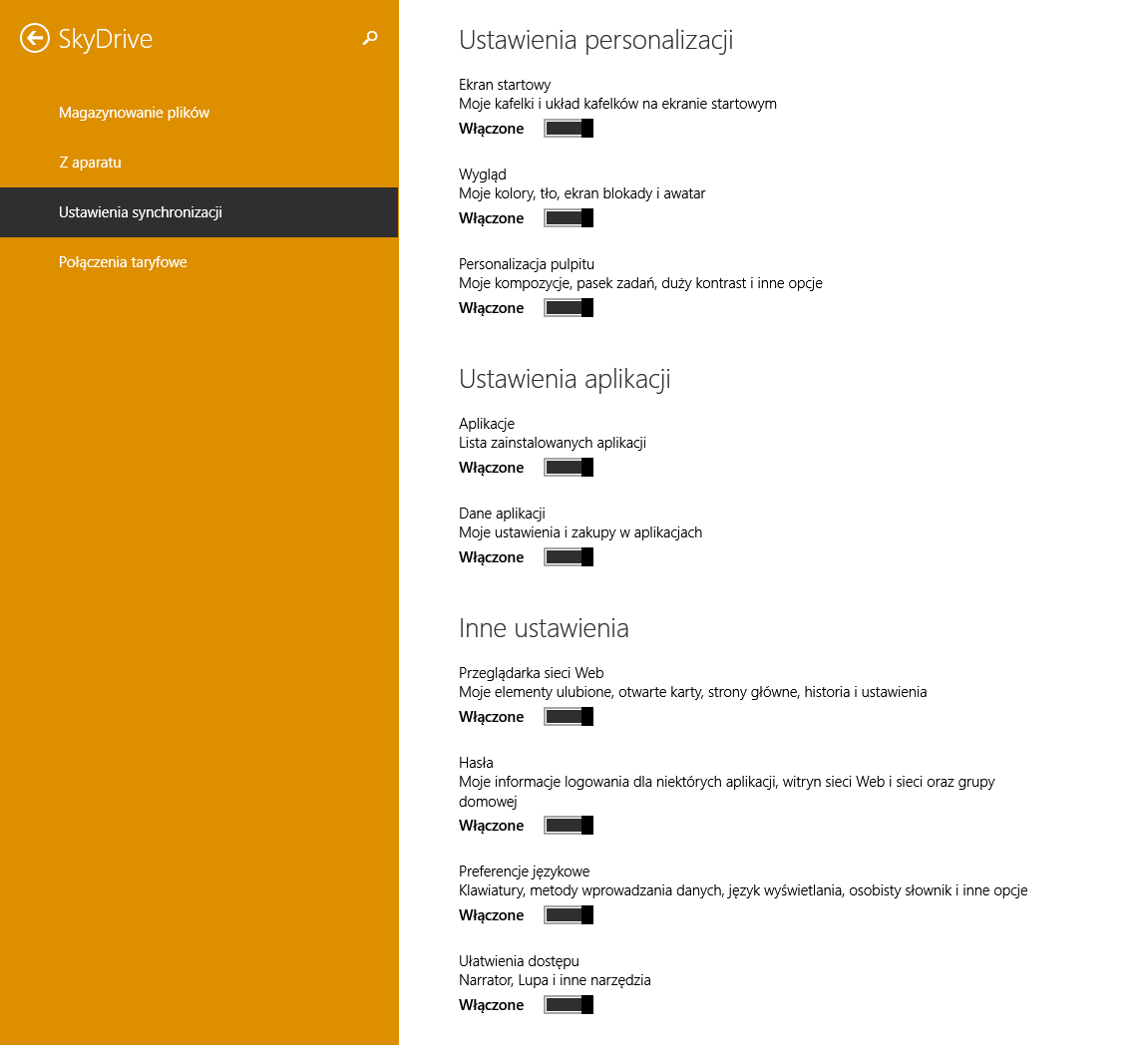
Dzięki sporej ilości opcji, dostępnych za pośrednictwem intuicyjnego narzędzia, każdy użytkownik może skonfigurować synchronizowane ustawienia. Jeśli chcemy korzystać z tych samych ustawień wyglądu, ale różne wielkości ekranów burzą nasz porządek w kafelkach na ekranie Start, wystarczy, że odznaczymy na wybranym urządzeniu opcję Ekran startowy i ułożymy sobie kafelki według własnych oczekiwań. Tak drobiazgowy podział na poszczególne sfery ustawień gwarantuje, że na wszystkich urządzeniach będziemy mogli mieć na bieżąco aktualizowane wybrane elementy, podczas gdy pozostałe, które chcemy mieć indywidualnie skonfigurowane, nie będą nam przeszkadzać.

